To je doba godine kada su praznici iza ugla. Mnogi od nas će biti na tržištu za kupnju novih ili rabljenih iPhonea. Ako planirate kupiti/prodati rabljene iPhone uređaje, ovaj članak je za vas. Na forumima smo vidjeli nekoliko pitanja u vezi s tim, pa ću se pozabaviti ovim pitanjem i iz perspektive prodavača i kupca. 
Ako prodajete svoj stari iPhone, slijedite sljedeće korake prije prodaje uređaja. To štiti vaše osobne podatke i osigurava da prodavatelj može koristiti uređaj.
Važno od Applea: Prije nego što prodate ili poklonite svoj uređaj, trebate ukloniti svoje osobne podatke. Nemojte ručno brisati svoje kontakte, kalendare, podsjetnike, dokumente, streamove fotografija ili bilo koje druge iCloud podatke dok ste prijavljeni na iCloud sa svojim Apple ID-om. Ova radnja briše vaš sadržaj s iCloud poslužitelja i svih vaših uređaja prijavljenih na iCloud.
Sadržaj
- Riječ o zaključavanju aktivacije
- Koraci za pripremu vašeg iDevicea kada ste spremni za prodaju ili darivanje
- Zaboravio sam pripremiti svoj uređaj za prodaju ili darivanje, što mogu učiniti sada?
- Gdje prodati svoj stari iPhone, iPad ili iPod?
-
Želite li kupiti novi iPhone?
- Vezane objave:
Riječ o zaključavanju aktivacije 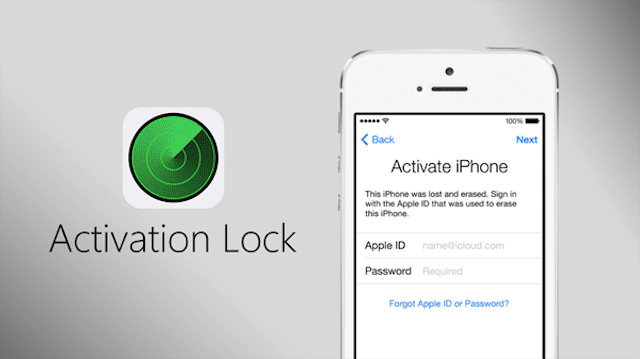
Kada uključite Find My iPhone na svom iPhoneu, iPadu ili iPod touchu, Apple sigurno pohranjuje vaš Apple ID na svojim poslužiteljima za aktivaciju. Nakon što je zaključavanje aktivacije UKLJUČENO, potrebna je vaša Apple ID lozinka (ili šifra uređaja) prije nego što bilo tko može isključiti Find My iPhone, izbrisati vaš uređaj, ponovno aktivirati uređaj ili na drugi način koristiti vaš uređaj. To je značajka koja sprječava bilo koga da koristi vaš iDevice ako je ikada izgubljen ili ukraden. Zaključavanje aktivacije se automatski uključuje kada uključite Find My iPhone. Stoga morate isključiti Find My iPhone prije nego što poklonite ili prodate svoj uređaj.
Koraci za pripremu vašeg iDevicea kada ste spremni za prodaju ili darivanje
- Napravite sigurnosnu kopiju telefona pomoću iTunesa ili iClouda i potvrdite da sigurnosna kopija sadrži sva vaša nedavna ažuriranja
- Isključite svoj iMessage i Facetime (aplikacija za postavke)
- Isključite Find My iPhone tako da odete na izbornik iCloud aplikacije Postavke, pronađete Find My iPhone i isključite ga
- Odjavite se sa svog Apple ID-a i odjavite se s iClouda i iTunes & App Storea.
- Ako koristite iOS 10.3 ili noviji, dodirnite Postavke > Apple ID profil. Pomaknite se prema dolje i dodirnite Odjava. Unesite lozinku za Apple ID i dodirnite Isključi
- Ako koristite iOS 10.2 ili stariju verziju, dodirnite Postavke > iCloud > Odjava. Ponovno dodirnite Odjava, zatim dodirnite Izbriši s mog iPhonea (ili iPada, iPoda) i unesite lozinku za Apple ID. Zatim idite na Postavke > iTunes & App Store > Apple ID > Odjava
- Ako želite ukloniti fotografije, u redu je kada iCloud više nije povezan s vašim uređajem
- Obavezno očistite sve podatke o kreditnoj kartici koji se nalaze u postavkama vašeg preglednika ako se radi o novom telefonu. Ići Postavke > Safari > Automatsko popunjavanje > Kreditne kartice i ukloniti informacije
- Izbrišite sve podatke na telefonu tako što ćete otići na Općenito > Reset > Obriši sav sadržaj i postavke
- Ako je Find My iPhone još uvijek UKLJUČEN, morate unijeti svoj Apple ID i lozinku
- Ako se od vas zatraži šifra uređaja ili šifra za ograničenja, unesite je. Zatim dodirnite Izbriši iPhone (iPad ili iPod)
- Kada izbrišete svoj iDevice, Find My iPhone i Activation Lock je isključeno
- Ovaj korak može potrajati, stoga provjerite ima li vaš telefon dovoljno snage/baterije da dovrši zadatak
- Idite na Web stranica Apple ID (putem preglednika) i svakako uklonite uređaj s popisa "Pouzdani uređaji".
- Nazovite svog operatera i zamolite ga da odvoji uređaj od vašeg računa
- Uklonite SIM karticu i očistite uređaj
- Ako prelazite na telefon koji nije Apple, uvjerite se odjavljen iMessage
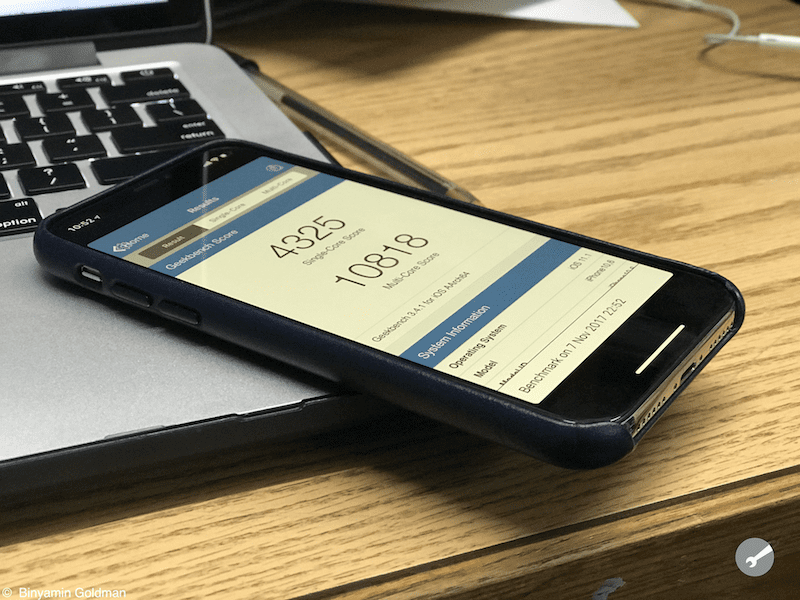
Zaboravio sam pripremiti svoj uređaj za prodaju ili darivanje, što mogu učiniti sada?
- Zamolite novog vlasnika da izbriše sav sadržaj i postavke tako da ode na Općenito > Reset > Obriši sav sadržaj i postavke
- Ako na uređaju koristite iCloud i Find My iPhone, prijavite se na iCloud web stranica, odaberite svoj stari uređaj i kliknite Izbriši. Nakon što je uređaj izbrisan, kliknite Ukloni s računa.
- Ako koristite Apple Pay, uklonite i svoje kreditne ili debitne kartice na web stranici iCloud
- Dodirnite Postavke da biste vidjeli sve svoje uređaje koji koriste Apple Pay, zatim odaberite svoj stari uređaj i dodirnite Ukloni
- Ako ne možete slijediti nijedan od gornjih koraka, promijenite lozinku za Apple ID.
- Ovo ne uklanja osobne podatke koji su pohranjeni na vašem starom uređaju i sprječava novog vlasnika da izbriše bilo koje vaše podatke s iClouda

- Ovo ne uklanja osobne podatke koji su pohranjeni na vašem starom uređaju i sprječava novog vlasnika da izbriše bilo koje vaše podatke s iClouda
Gdje prodati svoj stari iPhone, iPad ili iPod?
Neka sjajna mjesta za prodaju vašeg iPhonea su gazele, Gamestop, Nextworth, eBay i program ponovne upotrebe apple. Međutim, imajte na umu da ako koristite posljednju opciju bit ćete plaćeni u obliku darovne kartice od Applea. Ako tražite savjete o dobivanju najbolje vrijednosti za svoj uređaj, evo članka iz Wall Street Journal koji pruža neke zanimljive uvide.
Želite li kupiti novi iPhone?
Ako ste na tržištu za kupnju rabljenog iPhonea, jedan od glavnih problema s kojima su se kupci susreli je oko aktivacije uređaja. Ako prodavač zaboravi ukloniti aktivacijsku bravu prije prodaje, nećete moći koristiti telefon. Mnogo je slučajeva u kojima novi kupac nije mogao kontaktirati prodavača i ostaje s uređajem koji ne radi. Prije kupnje uređaja provjerite je li prodavač izbrisao i deaktivirao telefon.

Opsjednut tehnologijom od ranog dolaska A/UX-a na Apple, Sudz (SK) odgovoran je za uredništvo AppleToolBoxa. Sjedište mu je u Los Angelesu, CA.
Sudz je specijaliziran za pokrivanje svega macOS-a, nakon što je tijekom godina pregledao desetke razvoja OS X i macOS-a.
U prijašnjem životu, Sudz je radio pomažući tvrtkama s liste Fortune 100 u njihovim težnjama prema tehnologiji i poslovnoj transformaciji.